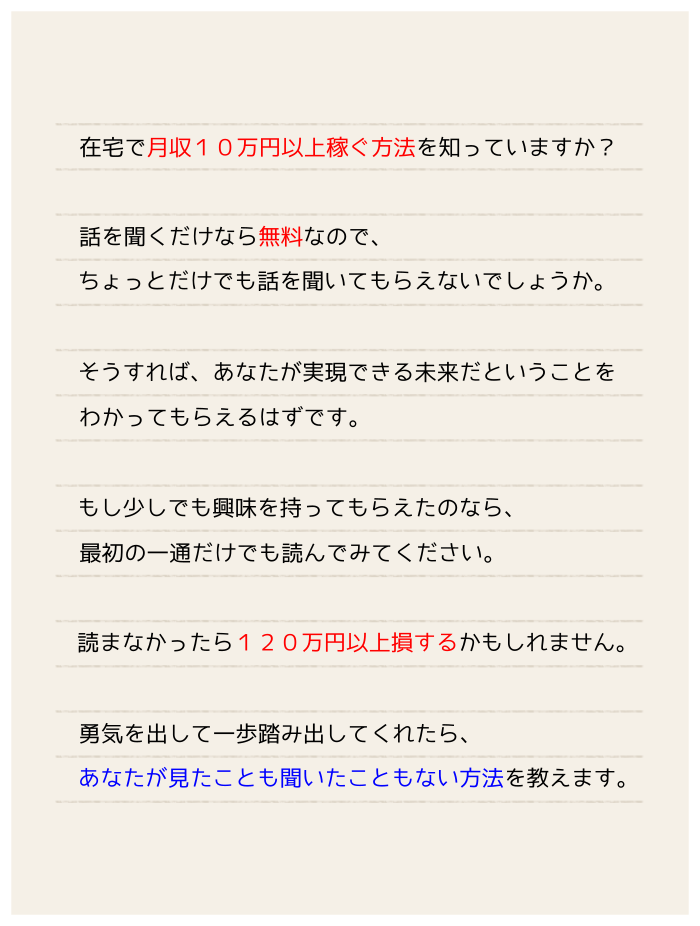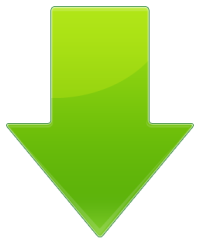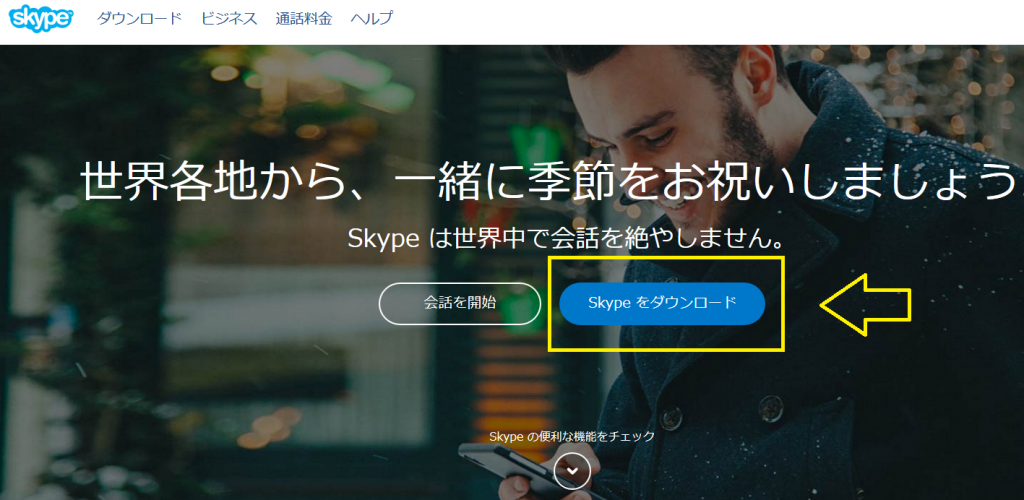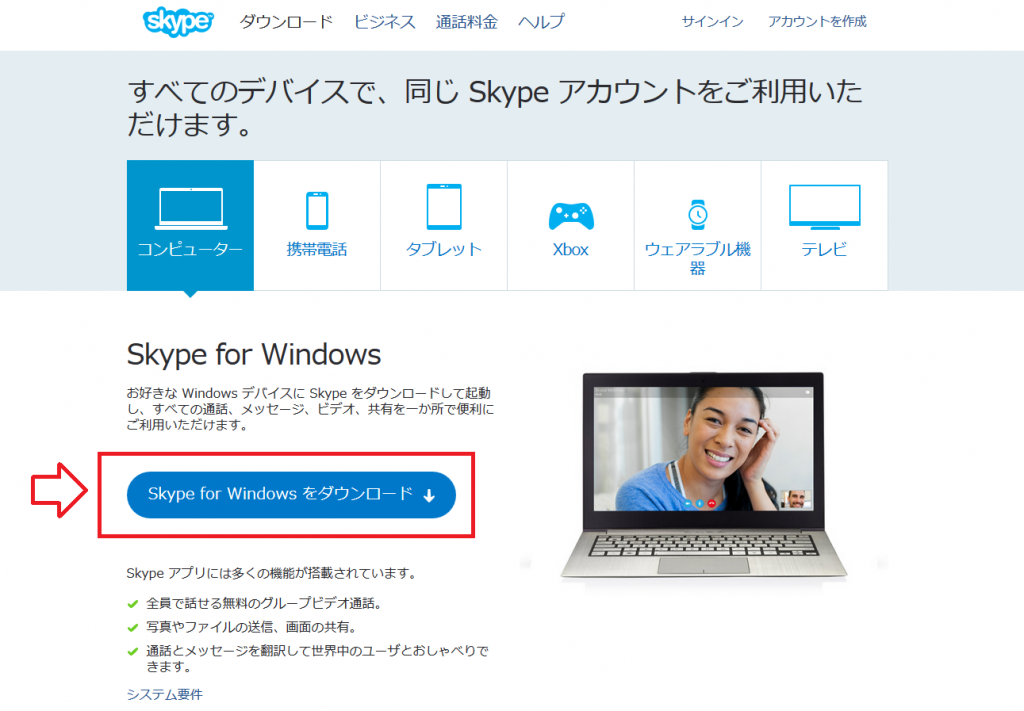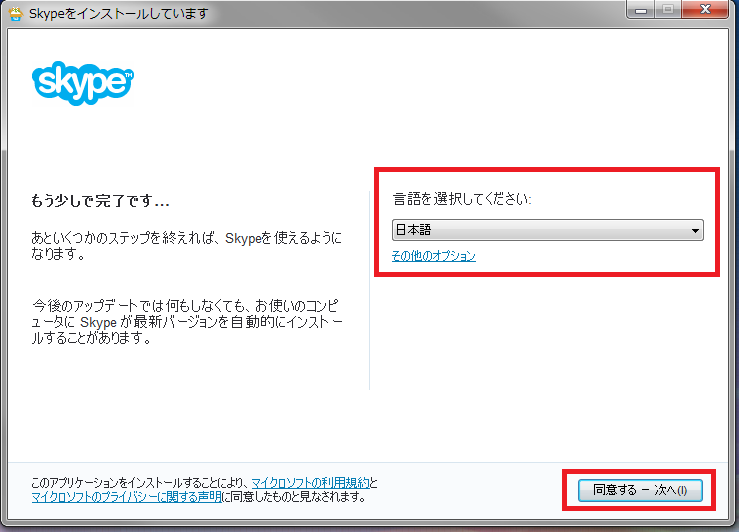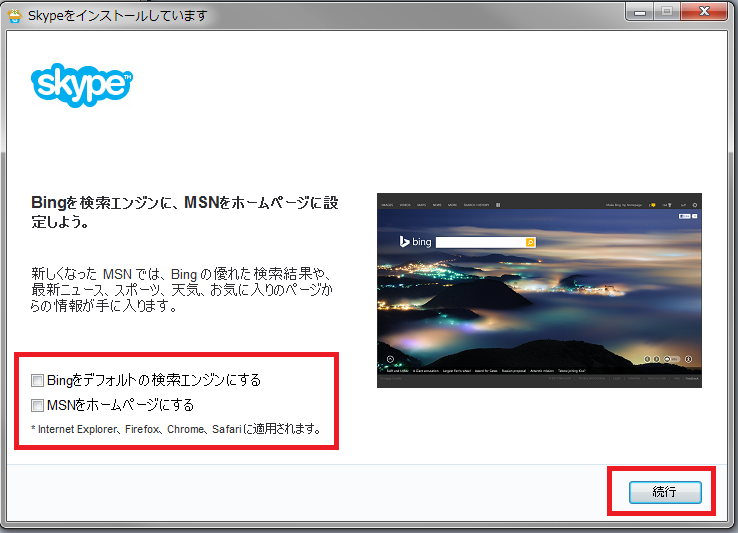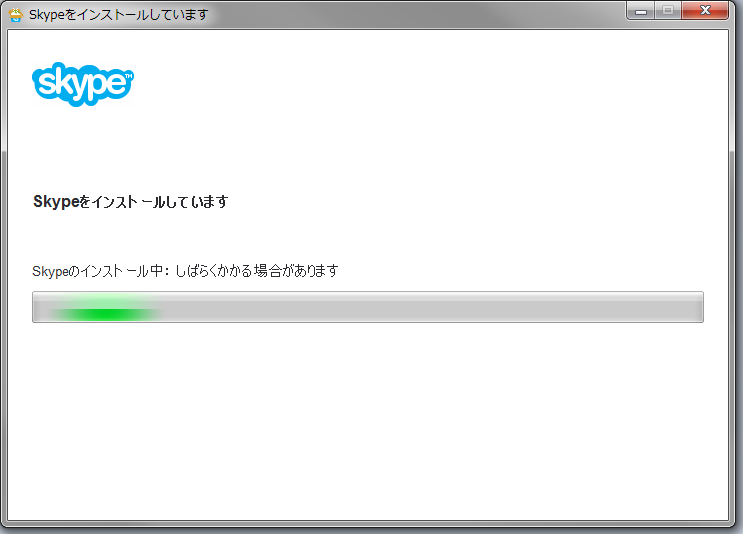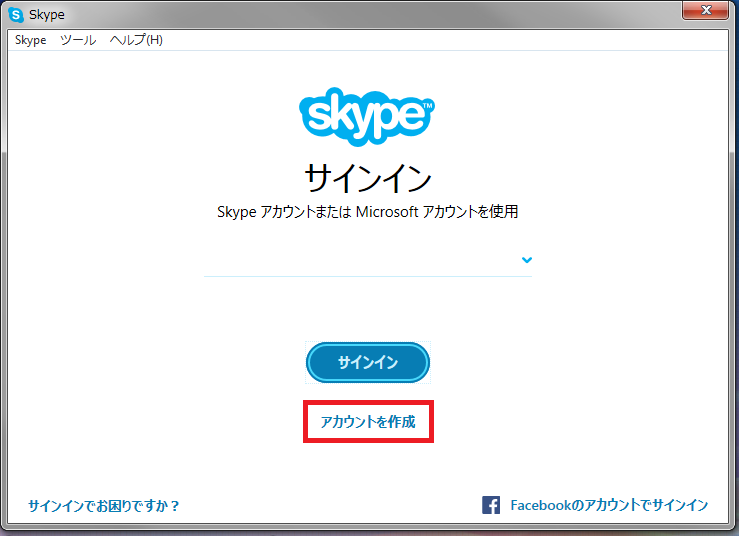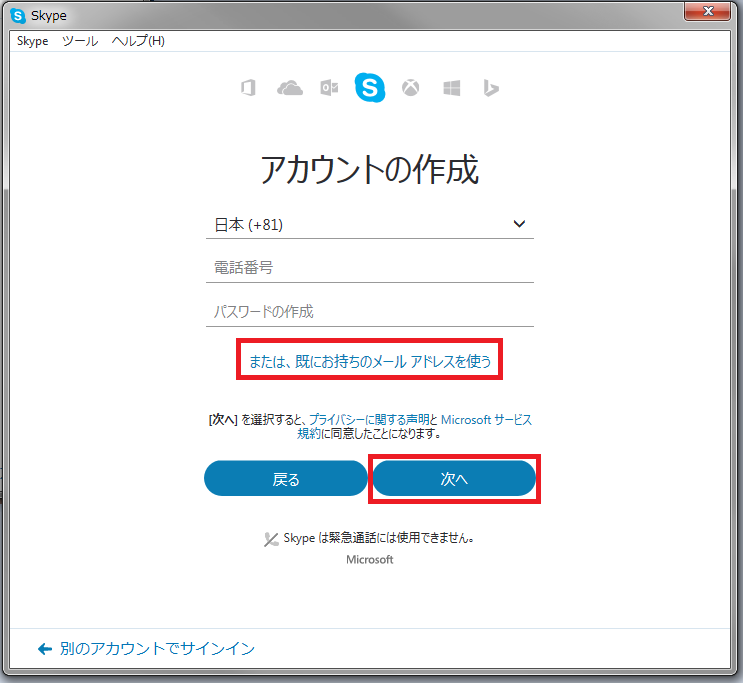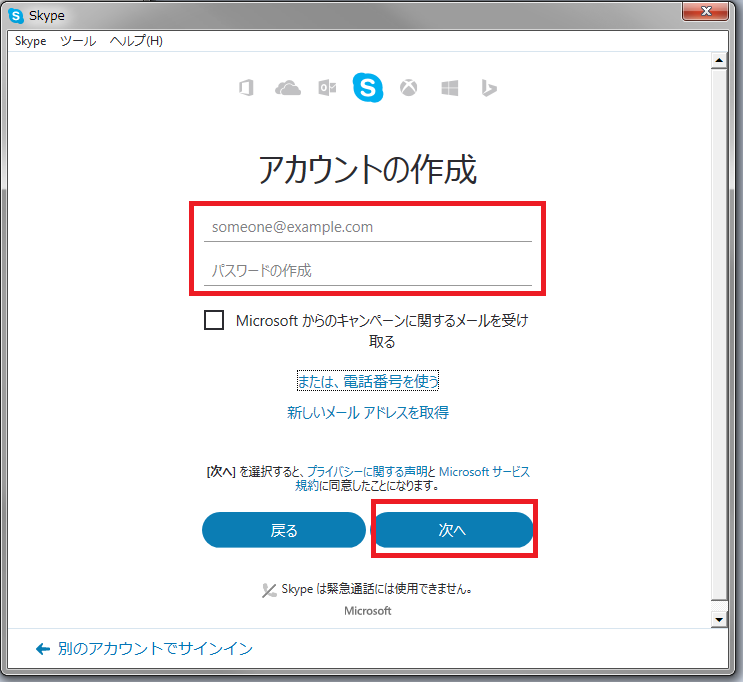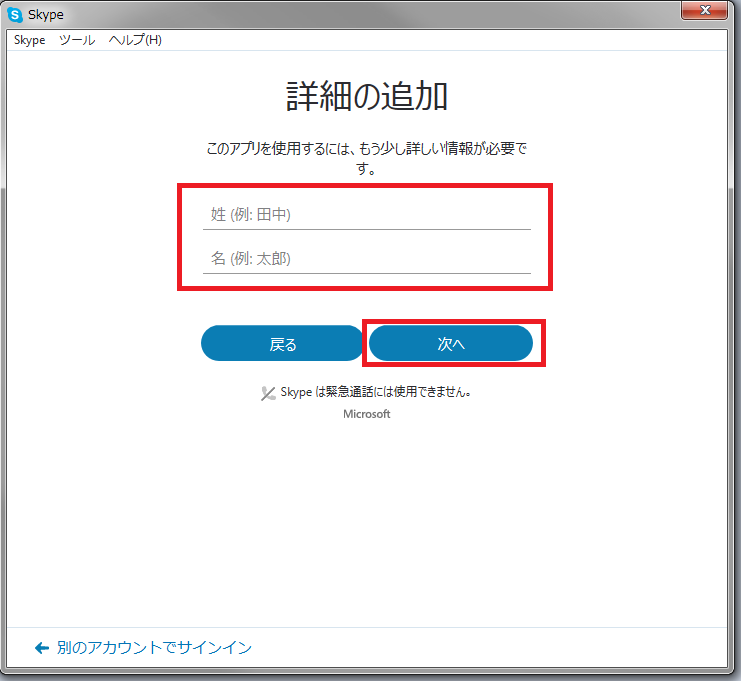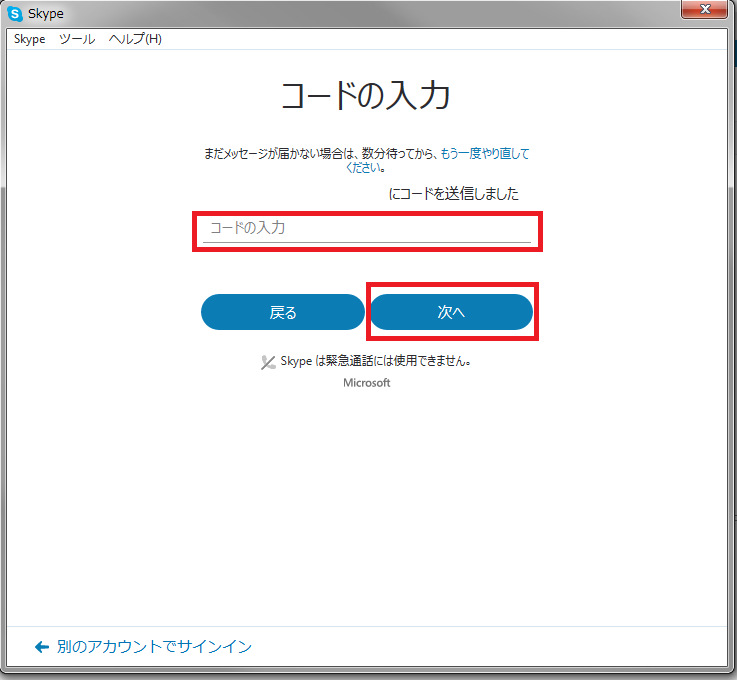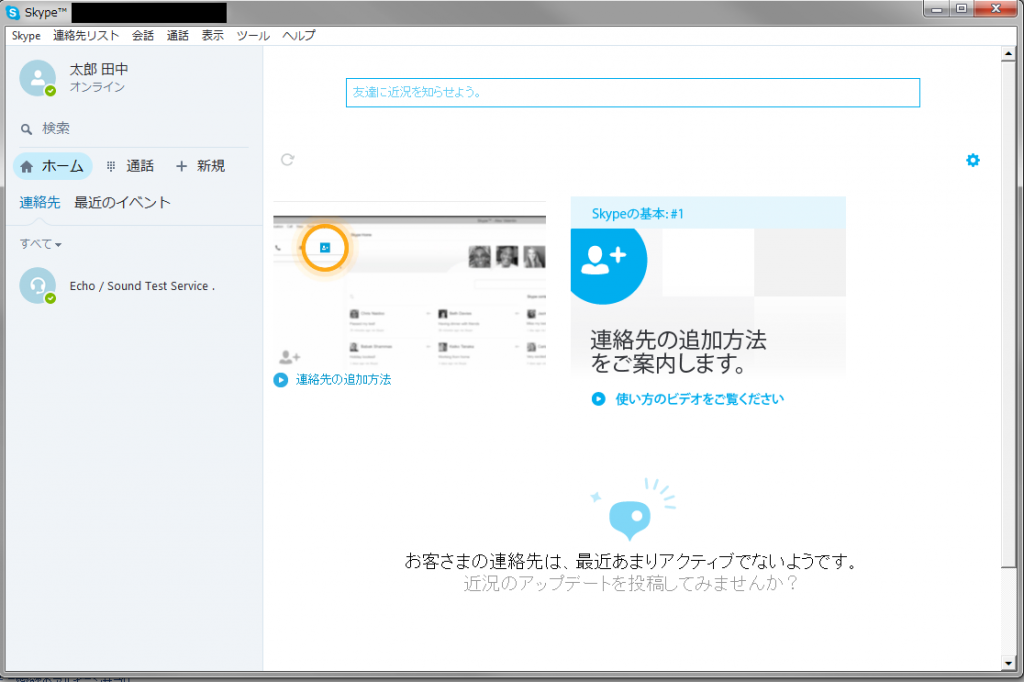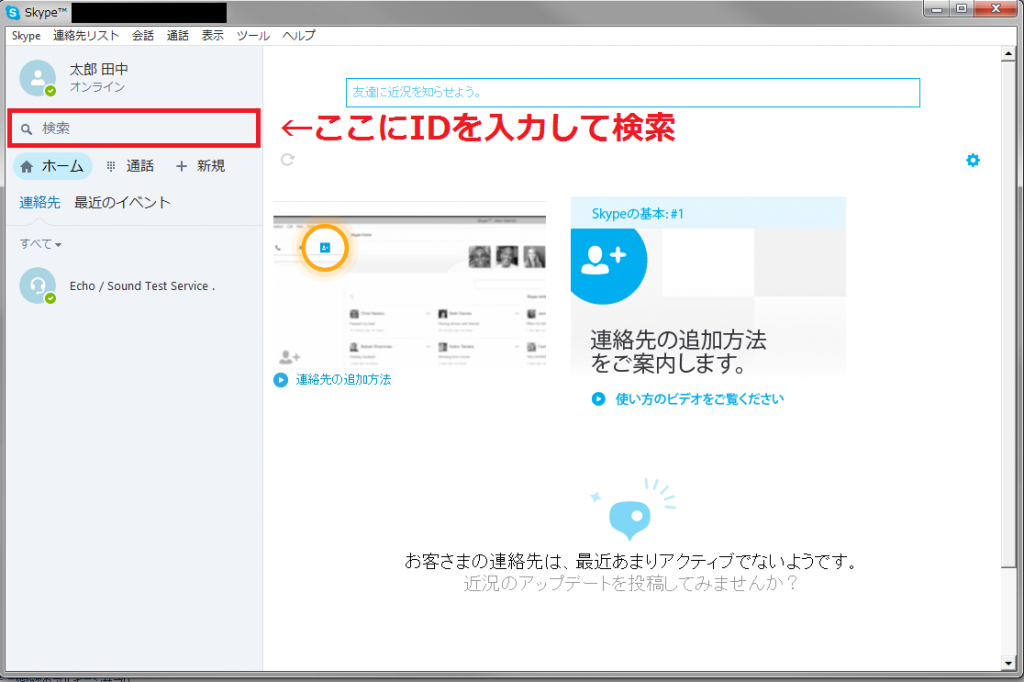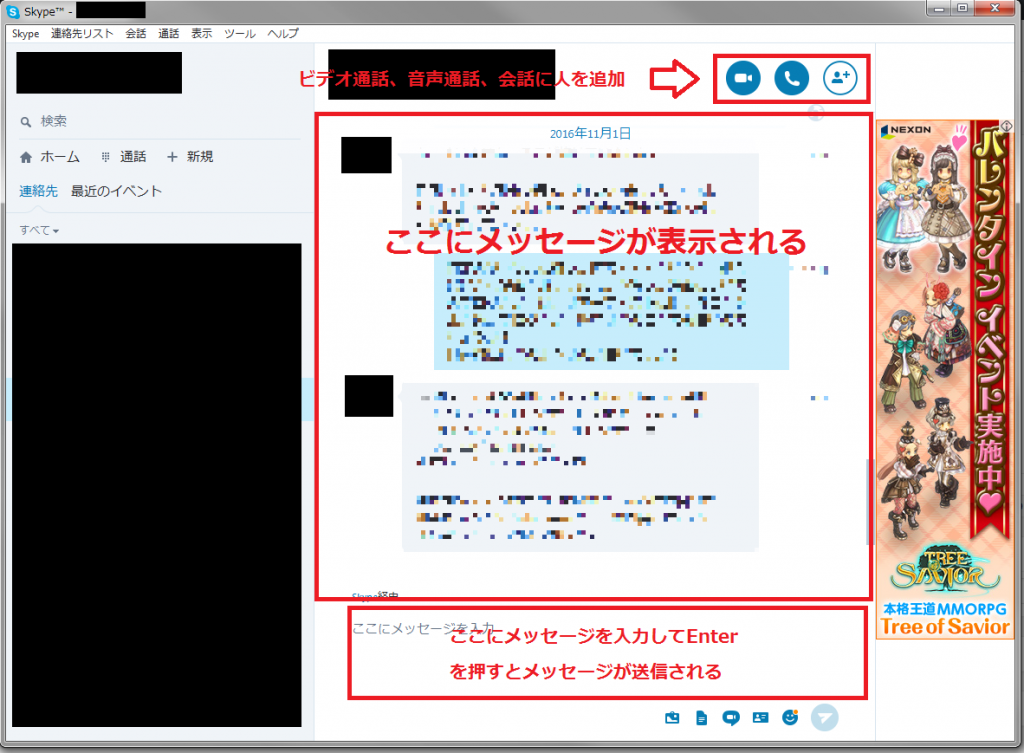こんにちは、ぜんです。
今回は、音声通話やチャットをするのに便利なツールである『Skype』
についてや、その登録方法についてお話していきたいと思います。
Skypeって何?
Skype(スカイプ)とは、音声通話やチャットなどを行えるコミュニケーションツールです。
また、スカイプはビデオ通話機能などでも有名ですね。
ネットビジネスでは、
ビジネスパートナーとの連絡手段に使ったり、
ネットビジネスのコミュニティなんかにも活用され、
同じグループに人を集めてみんなで会話したりしています。
LINEと同じようなツールと言ったほうがわかりやすいでしょうか。
ネットビジネスをやるなら導入しておきたいツールなので、
スカイプを使ったことがないという人はぜひこの機会に
登録・インストールしてみてはいかがでしょうか。
ちなみにスカイプはPC上でも使えますし、携帯のアプリでも利用することもできますが、
今回はPC上でインストール、使用する方法についてお話していきますね。
Skypeの登録方法
ダウンロードからインストール
まずはスカイプの公式サイトへアクセスし、
Skypeをダウンロードしていきます。
「Skypeをダウンロード」をクリック。
「Skype for Windowsをダウンロード」をクリック。
Macを使っている方は下の方に別バージョンがありますのでそれをダウンロードしてください。
Skypesetup.exeファイルをダウンロードできたら、
ダブルクリックしてインストーラーを起動してください。
日本語を選択して、「同意する-次へ」をクリック。
特に不要であれば(大抵の人は不要のはず)、
チェックボックスを外して、右下の「続行」をクリック。
インストールが始まります。
この画面が終われば、インストール完了です。
アカウント作成について
次に、アカウントを作成していきます。
新規でスカイプで使うアカウントを作成するには、
Microsoftアカウントを作成する必要があります。
昔はSkypeアカウントの作成だったのですが、
仕様変更に伴ってMicrosoftアカウントの作成が必須になりました。
インストールが終わったらこのような画面に移るので、
下の「アカウントを作成」をクリック。
電話番号・パスワードを入力して「次へ」をクリック。
パスワードは好きなものを設定してください。
電話番号の代わりにメールアドレスを利用して登録したければ、
「または、既にお持ちのメールアドレスを使う」をクリックします。
メールアドレスバージョンはこんな感じです。
この場合も同じように情報を入力して「次へ」をクリック。
メールアドレスの方が手軽かもしれませんね。
その後、名前を入力していきます。
名前を入力し終わったら、「次へ」をクリック。
実名を出すのに抵抗がない方はそのまま実名を使用しても良いですが、
抵抗がある方はHN(ハンドルネーム)での登録でも問題ありません。
ちなみにここに入力する名前は後からプロフィール画面で何度でも変更できます。
メールアドレスで登録するとメールアドレス宛にコードが送信されるので、
そのコードを入力して「次へ」をクリック。
コードが認証されれば、アカウント作成は完了です。
ID・パスワードは忘れないようにメモしておきましょう。
ちなみに初期設定でマイクやらビデオやらアイコンやら設定する画面が出てきますが、
後から設定でいじれるので適当に飛ばしてしまっても大丈夫です。
Skypeの使い方
Skypeは割りと直感的に操作できると思いますが、
念のため最低限必要な連絡先の追加方法と、通話、チャットの方法を説明しておきますね。
特に最近のバージョンはちょっと連絡先の追加がわかりづらいです。
新しく連絡先を追加したい場合は、上の画像の赤枠の部分に相手のIDを入力して検索します。
その下の「ホーム」「通話」「+新規」の「+新規」が連絡先追加だと勘違いしがちですが、
こっちはグループを作成するためのボタンですのでお間違いのないように。
昔はこんなじゃなかったんですが、少しわかりづらくなりました(笑)
IDを入力して検索すると、いくつかズラズラっと検索候補が出て来るので、
希望の連絡先を選択して「連絡先リストに追加」をクリックすれば、
連絡先追加のリクエストを相手に送信することができます。
相手側がそれを認証すれば、お互いの連絡先に名前が追加されます。
リクエストを送った時点で自分の連絡先に相手の名前は追加されますが、
相手がリクエストを認証するまではアイコンのステータスが認証待ち(アイコンの右下に?マーク)
になります。この状態だと、チャットや通話ができないのでご注意ください。
(相手側が許可している場合を除く)
ちょっと色々と情報を消しすぎて見にくいですが許してください(笑)
連絡先に表示されている人をクリックすると上の画像のように、チャット画面に移り変わります。
下の「ここにメッセージを入力」と表示されているところにメッセージを
打ち込んでEnterキーを押せばメッセージが送信され、その上の部分に表示されます。
ビデオ通話、音声通話をしたい場合は、
右上のビデオのアイコン、あるいは電話のアイコンを
クリックすれば相手と通話することが可能です。
また、複数の人で一緒に話すためのグループを作成することが可能です。
その場合は右上の会話に人を追加アイコンをクリックすれば、
グループが作成され、複数人でのチャットあるいは通話が可能になります。
連絡先の追加、チャット、通話、グループ作成の方法が
分かれば、Skypeの使い方がわかったも同然ですね。
あとは設定方法などですが、これは上のツールバーから色々設定することができます。
よく使うところは「Skype」→「プロフィール」とか、「ツール」→「設定」のところぐらいでしょうか。
この辺は必要に応じて設定していってくださいね。
今回の記事のまとめ
今回はコミュニケーションツールSkype(スカイプ)の
登録方法や使い方についてまとめさせていただきました。
ネットビジネスにおいてスカイプはコミュニティに参加する時に使ったり、
外注さんと連絡を取る時なんかにも使ったりします。
Skypeを上手く活用していってくださいね。